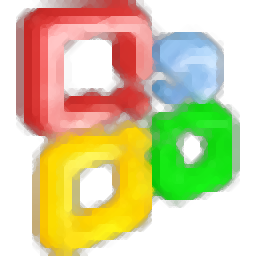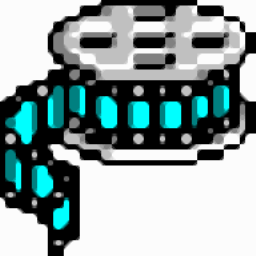VeryPDF Office To Any Converter是一款能够轻松转换office文件的软件。一款非常好用的office文件转换工具VeryPDF Office To Any Converter。该程序可以帮助您将doc,docx,rtf,ppt,pptx,xls,xlsx和其他格式的Office文件转换并输出为常见的文档或图像,例如pdf,ps,eps,xps,hpgl,tif,png,tga, pcx等,它具有简单直观的窗口界面,加载要转换的Office文件,然后设置输出格式和输出参数以执行转换。该软件还具有热目录模式,可以自动转换指定目录中的任何Office文档。为了实现自动处理,有需要的朋友赶紧到本网站下载!
软件特色:
将Office文档转换为图像
Office to Any Converter可以将Office文档转换为各种图像格式。该应用程序支持设置图像颜色深度和调整图像大小。对于TIFF输出格式,Office to Any Converter还提供了多种压缩方法。
将文件转换为PDF
Office to Any Converter可用于将任何Office文档转换为PDF文档。它支持加密,编辑描述并向转换后的PDF添加水印。
编辑PDF描述并加密PDF
Office to Any Converter可以编辑PDF描述,例如生产者,创建者,标题,主题,作者等。它还支持加密的PDF文档以确保安全。
安装方式:
1.双击安装程序以进入VeryPDF Office To Any Converter安装向导窗口,然后单击[下一步]。
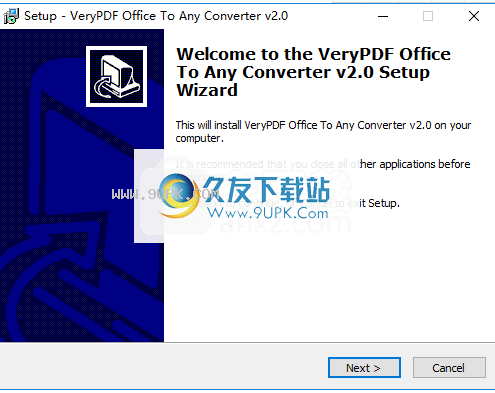
2.选择目标位置,可以选择默认的C:\ Program Files(x86)\ VeryPDF Office To Any Converter。
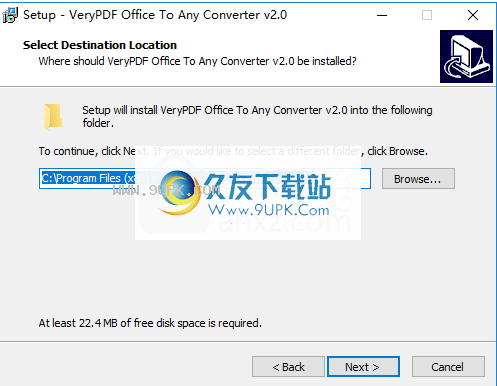
3.选择开始菜单文件夹,用户可以选择默认的VeryPDF Office To Any Converter。
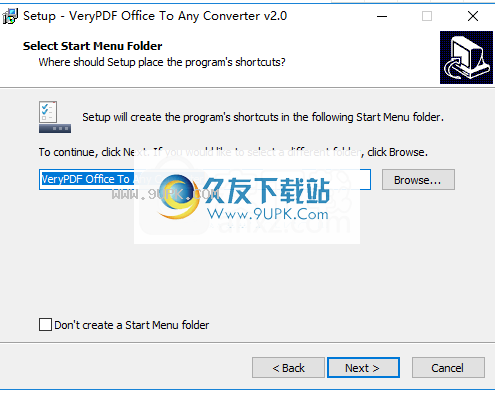
4.选择其他任务。建议选中“创建桌面”图标和“创建快速启动”图标以创建桌面快捷方式和快速启动栏快捷方式。
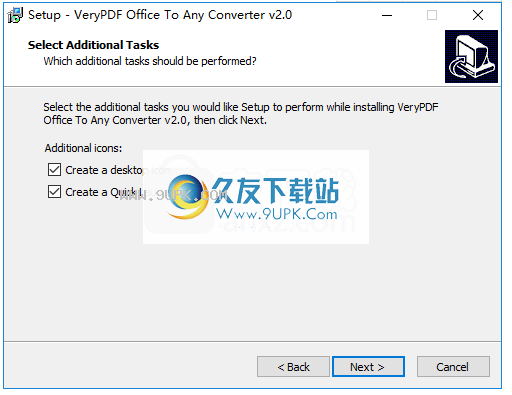
5.安装准备就绪后,单击[安装]开始安装。
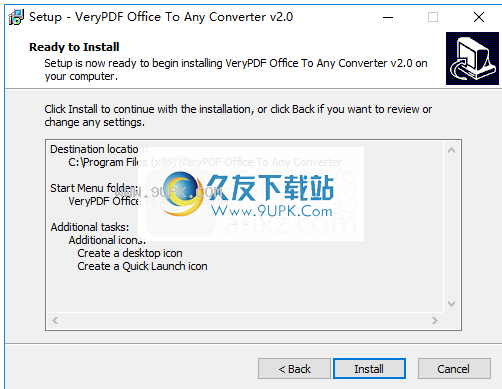
6. VeryPDF Office To Any Converter安装向导提示将弹出,单击[完成]完成安装。
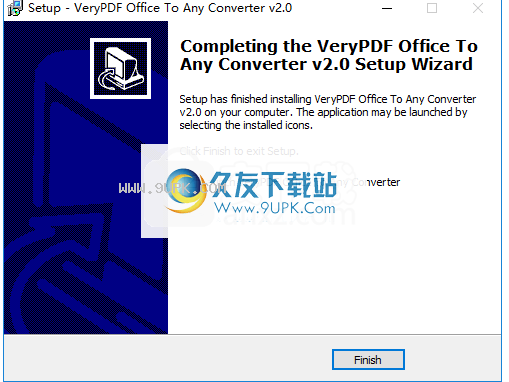
软件功能:
简单的界面
Office to Any Converter可以帮助您轻松地将PC上的多个Office文档同时转换为PDF或其他格式。
它的界面非常简单,并且具有新手友好的功能,因此,无论其PC技术如何,各种用户都可以操作其控件。没有可用的传统菜单,但是您可以轻松使用一些工具栏按钮。
支持批量操作
与其他类似的转换器不同,它具有便捷的功能:它允许您同时将多个文档转换为PDF,从而节省了重复执行相同操作的时间。
批处理不需要访问特殊功能,只需添加所需的文件,指定输出目录并开始处理文档即可。另外,可以通过指定输入,输出和日志文件目录,然后单击“开始”按钮来访问“热目录”功能。
全面的“设置”部分
如果您喜欢修补程序,则可以使用此应用程序的“配置”部分进行设置,其中包含多个选项卡。例如,您可以指定默认密码,选择保存文件的格式,并调整与PDF页码,水印,PDF信息,图像设置和PDF查看有关的设置。
缺点是,如果您不想篡改应用程序的设置,则可能会错过它可以转换为PDF以外的其他多种格式的事实,您只需要转到“基本设置”标签,然后选择自己喜欢的设置即可。从组合菜单进行设置。不为用户提供标准的“另存为”选项可能会使他们感到困惑,并且该应用程序的可用性可能仅限于仅将Office文档转换为PDF。
总而言之,Office to Any Converter可以帮助您将Office文档转换为各种格式,但前提是您有足够的好奇心可以访问其设置”窗口,浏览其选项卡并从组合菜单更改默认输出格式。
使用说明:
将Office文档转换为图像
Office to Any Converter旨在将各种Office文档转换为其他格式。该应用程序具有清晰友好的界面,并提供了许多用于文档转换的有用功能。它支持源MS Office文档(如Word,Excel和PowerPoint)以及目标格式(如PDF,WMF和EMF)。它还支持将图像转换为其他图像格式。
运行Office to Any Converter,进入如下所示的界面,中间有一个文件列表。 “添加文件”按钮用于将Office文件添加到文件列表中。将所需文件转换为文件列表是添加文件的最简单方法。 “添加文件夹”按钮用于将所有需要在文件夹中转换的Office文件添加到软件中。 “删除文件”按钮用于从列表中一一删除文件。当您单击“清除文件”时,文件列表中的所有文件将被删除。如果您想不受限制地使用该应用程序,请通过“购买”按钮在线购买。
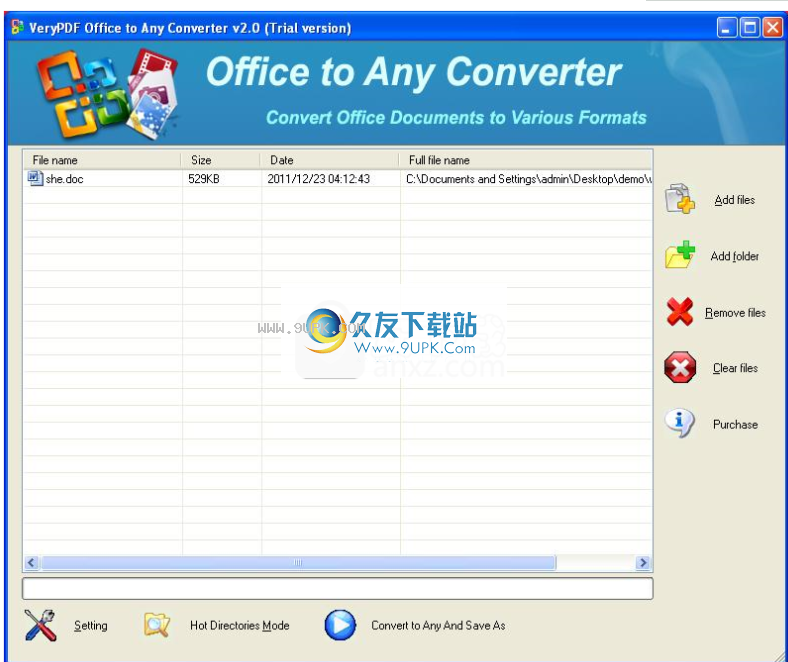
例如,如果要将Word文档转换为BMP格式的图像,则应单击“设置”按钮以进入带有八个子控件选项卡的“选项”窗口。请在图2中查看其屏幕截图。有许多具有不同功能的标签。实际上,Office to Any Converter可以在不安装MS Office的情况下运行。如果您的系统上已经安装了MS Office,则可以选中“使用MS Office进行转换”框。否则,请选择“不使用MS Office进行转换”选项。选中任何复选框以设置对转换文件的限制。在“转换为”组合框中,请选择输出格式。如果要将Word转换为BMP,请选择“ .BMP”选项。点击“确定”。只需单击“转换为任何文件并另存为”按钮以选择合适的位置,然后将转换后的文件保存在“浏览文件夹”窗口中。
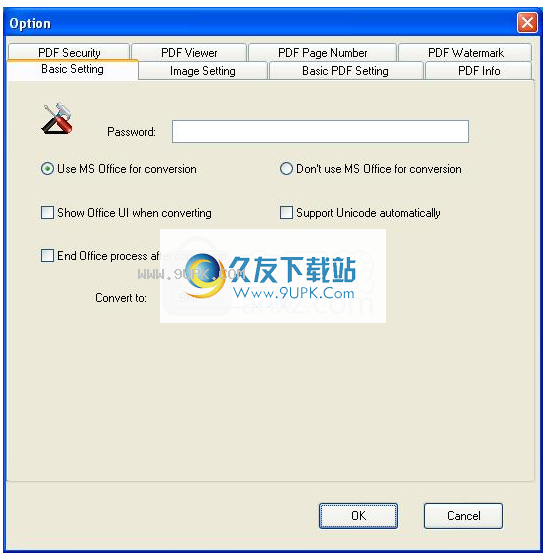
从Word到图像的转换完成后,它将弹出一个小窗口,提醒您是否打开输出目录。如果您需要在转换后检查转换后的文件,请单击“是”。
软件优势:
将MS Office文档批量转换为PDF文件。
将MS Office文档批量转换为Postscript,EPS,TIFF,JPG,PNG和其他文件。
提供用于输出TIFF格式的各种压缩方法。
支持输出格式:PDF,PS,EPS,SWF,XPS,HPGL,PCL,TIF,PNG,JPG,BMP,GIF,TGA,PCX,EMF和WMF。
无需安装MS Office即可将Office文档转换为PDF文件。
能够编辑PDF描述。
加密PDF文档的选项。
能够在输出的PDF文档中添加页码。
选择向PDF文档添加水印。
将文档转换为图像时,设置颜色深度和图像尺寸的选项。